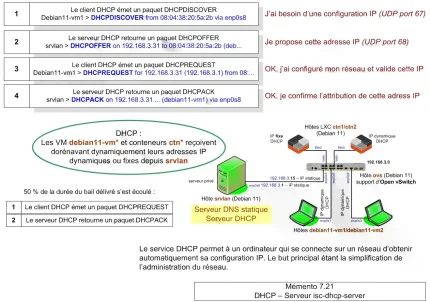Mémento 7.21 - ISC DHCP Server
DHCP = Dynamic Host Configuration Protocol
Le DHCP sera activé sur la VM srvlan pour la zone LAN.
1 - Préambule
1.1 - Rôle d'un serveur DHCP
Il permet à un hôte qui se connecte sur un réseau local d'obtenir automatiquement sa configuration IP. Le but étant de simplifier l'administration d'un réseau.
Les hôtes enregistrés via un serveur DHCP peuvent aussi être ajoutés dynamiquement à un serveur DNS.
DHCP représente donc une suite logique au DNS dans la construction du réseau local virtuel.
1.2 - Fonctionnement du protocole DHCP
Le DHCP repose sur des requêtes UDP émises par les clients et traitées par le serveur.
Exemple d'échange de requêtes client/serveur :
- DHCPDISCOVER - Le client cherche un serveur
- DHCPOFFER - le 1er trouvé soumet une IP
- DHCPREQUEST - Le client traite et valide l'IP
- DHCPACK - Le serveur confirme la configuration
Les requêtes UDP circulent sur les ports 67 et 68.
Le client au final reçoit une confirmation de son IP temporaire (bail) ainsi que souvent en complément l'IP de sa passerelle ainsi que les IP de ses serveurs DNS.
Nota : Si pas de serveur DHCP, le client s'attribue une adresse IP dans la plage 169.254.0.0/16.
Le serveur DHCP isc-dhcp-server utilisé ci-dessous est issu de l'organisme déjà créateur du serveur DNS BIND 9 soit l'Internet Software Consortium (ISC).
2 - Installation et configuration du service DHCP
2.1 - Installation du serveur isc-dhcp-server
Installez le paquet isc-dhcp-server :
[srvlan@srvlan:~$] sudo apt install isc-dhcp-server
Retour :
...
Generating /etc/default/isc-dhcp-server...
Job for isc-dhcp-server.service failed because ...
See "systemctl status isc-dhcp-server.service" ...
invoke-rc.d: initscript isc-dhcp-server, ... failed.
● isc-dhcp-server.service - LSB: DHCP server
Loaded: loaded (/etc/init.d/isc-dhcp-serve...
Active: failed (Result: exit-code) ... 2022-...
Docs: man:systemd-sysv-generator(8)
Process: ...isc-dhcp-server start (.../FAILURE)
CPU: 142ms
janv. 24 13:50:44 srvlan dhcpd[1563]: before subm...
janv. 24 13:50:44 srvlan dhcpd[1563]: process an...
janv. 24 13:50:44 srvlan dhcpd[1563]:
janv. 24 13:50:44 srvlan dhcpd[1563]: exiting.
janv. 24 13:50:46 srvlan isc-dhcp-server[...
janv. 24 13:50:46 srvlan isc-dhcp-... failed!
janv. 24 13:50:46 srvlan isc-dhcp-... failed!
janv. 24 13:50:46 srvlan systemd[1]: .../FAILURE>
janv. 24 13:50:46 srvlan systemd[1]: ... Failed ...
janv. 24 13:50:46 srvlan systemd[1]: Failed to st...
Traitement ... (« triggers ») pour libc-bin (2...
Traitement ... (« triggers ») pour man-db (2...
Constat : Le démarrage automatique du service plante, une configuration post-installation est nécessaire avant de pouvoir redémarrer sans échec.
2.2 - Configuration
3 fichiers de configuration ont été créés :
- isc-dhcp-server dans le dossier /etc/default/.
- dhcpd.conf et dhcpd6.conf dans le dossier /etc/dhcp/.
Editez en premier le fichier isc-dhcp-server :
[srvlant@srvlan:~$] sudo nano /etc/default/isc-dhcp-server
et modifiez la ligne INTERFACESv4="" comme suit :
INTERFACESv4="enp0s8"La carte enp0s8, située côté LAN, sera ainsi surveillée par le serveur DHCP.
Editez maintenant le fichier dhcpd.conf :
[srvlant@srvlan:~$] sudo nano /etc/dhcp/dhcpd.conf
et remplacez tout son contenu par celui-ci :
### Fichier /etc/dhcpd/dhcpd.conf
## Déclarations optionnelles :
# Domaine que les clients doivent utiliser pour résoudre
# les noms d'hôte via le DNS.
option domain-name "intra.loupipfire.fr";
# Liste des serveurs DNS disponibles pour les clients.
option domain-name-servers srvlan.intra.loupipfire.fr;
## Bail :
# Durée du bail (lease time) si le client ne spécifie rien.
# Ex : 1 jour = 86400 secondes.
default-lease-time 86400;
# Durée maxi du bail que peut demander le client.
# Ex : 7 jours = 604800 secondes.
max-lease-time 604800;
## Caractéristiques du serveur DHCP :
# Pas de mise à jour dynamique du service DNS.
ddns-update-style none;
# Serveur DHCP faisant autorité pour le sous-réseau local.
authoritative;
# Envoi des logs DHCP sur un fichier autre que
# le fichier /var/log/syslog.
log-facility local7;
## Déclaration du sous-réseau local à traiter :
# Sous-réseau et masque de sous-réseau.
subnet 192.168.3.0 netmask 255.255.255.0 {
# Etendue de la plage d'adresse IP.
range 192.168.3.30 192.168.3.50;
# Passerelle par défaut.
option routers srvlan.intra.loupipfire.fr;
}
# Réservation IP fixe pour le conteneur LXC ctn1 :
# Cde "ip address" sur ctn1 pour relever l'adresse
# MAC de eth0.
host ctn1 {
hardware ethernet 4a:49:43:49:79:bf;
fixed-address 192.168.3.20;
}- A la moitié du bail, le client demandera la prolongation ou renouvellement de celui-ci.
- L'IP fixe réservée pour ctn1 se situe en dehors de la plage des IP dédiée aux autres clients.
- Attention, l'adresse MAC de ctn1 actuellement dynamique devra être déclarée fixe ci-dessous.
Redémarrez le service DHCP et vérifiez son statut :
[srvlan@srvlan:~$] sudo systemctl restart isc-dhcp-server [srvlan@srvlan:~$] sudo systemctl status isc-dhcp-server
Retour du statut :
● isc-dhcp-server.service - LSB: DHCP server
Loaded: loaded (/etc/init.d/isc-dhcp-server...
Active: active (running) since Mon 2022-01-...
Docs: man:systemd-sysv-generator(8)
Process: 2185 ExecStart=/etc/init.d/... SUCCESS)
Tasks: 4 (limit: 1116)
Memory: 5.5M
CPU: 183ms
CGroup: /system.slice/isc-dhcp-server.service
└─2201 /usr/sbin/dhcpd -4 -q ... enp0s8
janv. 24 ... srvlan dhcpd[2201]: Wrote 0 deleted ...
janv. 24 ... srvlan dhcpd[2201]: Wrote 0 new dyna...
janv. 24 ... srvlan dhcpd[2201]: Wrote 0 leases t...
janv. 24 ... srvlan dhcpd[2201]: Server starting ...
janv. 24 ... srvlan isc-dhcp-server[2185]: Start...
janv. 24 ... srvlan systemd[1]: Started LSB: DHCP ..
...
Celui-ci ne montre pas d'erreur et le service sera lancé automatiquement au boot de srvlan.
Vérifiez le port utilisé par le service DHCP :
[srvlan@srvlan:~$] sudo ss -anup | grep dhcp
Retour :
UN... 0 0 0.0.0.0:67 ...:* users:(("dhcpd",...))3 - Gestion des logs du service DHCP
3.1 - Création d'un fichier log
Créez un fichier de nom isc-dhcp-server.log :
[srvlan@srvlan:~$] sudo mkdir /var/log/dhcp [srvlan@srvlan:~$] cd /var/log/dhcp [srvlan@srvlan:~$] sudo touch isc-dhcp-server.log
puis modifiez ses propriétés comme suit :
[srvlan@srvlan:~$] sudo chown root:adm isc-dhcp-server.log
Propriétaire = root, Groupe = adm
ainsi que ses droits d'accès comme suit :
[srvlan@srvlan:~$] sudo chmod 640 isc-dhcp-server.log
6 = Lecture/Ecriture pour le propriétaire/utilisateur root
4 = Lecture pour les utilisateurs du groupe adm
0 = Accès interdits pour les autres utilisateurs
3.2 - Traitement du fichier avec rsyslog
Vérifiez le statut du démon rsyslogd :
[srvlan@srvlan:~$] sudo systemctl status rsyslog
Les instructions de configuration du démon se trouvent dans le fichier /etc/rsyslog.conf.
L'une d'entre elles spécifie de traiter tous les fichiers inclus dans le dossier /etc/rsyslog.d/.
Créez alors un fichier de nom isc-dhcp-server-log.conf :
[srvlan@srvlan:~$] cd /etc/rsyslog.d [srvlan@srvlan:~$] sudo nano isc-dhcp-server-log.conf
et entrez les 3 lignes suivantes :
# Envoi des logs vers le fichier isc-dhcp-server.log, sachant le
# paramètre "log-facility local7" activé dans /etc/dhcpd.conf.
local7.* /var/log/dhcp/isc-dhcp-server.logPuis éditez /etc/rsyslog.conf et modifiez la ligne :
*.*;auth,authpriv.none -/var/log/syslog comme suit :
*.*;auth,authpriv.none;local7.none -/var/log/syslog Les logs DHCP iront ainsi vers le fichier isc-dhcp-server.log et non vers le fichier syslog.
Relancez le démon rsyslogd pour traiter la modification :
[srvlan@srvlan:~$] sudo systemctl restart rsyslog [srvlan@srvlan:~$] sudo systemctl status rsyslog
4 - Modification de la configuration DNS statique
Ref : Mémento 7.11
Ouvrez le fichier DNS de zone directe intra.loupipfire.fr :
[srvlan@srvlan:~$] cd /etc/bind [srvlan@srvlan:~$] sudo nano db.intra.loupipfire.fr.directe
et supprimez ou commentez (;) les 4 lignes suivantes :
debian11-vm1 IN A 192.168.3.2
debian11-vm2 IN A 192.168.3.4
ctn1 IN A 192.168.3.6
ctn2 IN A 192.168.3.8Ouvrez le fichier DNS de zone inverse intra.loupipfire.fr :
[srvlan@srvlan:~$] sudo nano db.intra.loupipfire.fr.inverse
et supprimez ou commentez (;) les 4 lignes suivantes :
2 IN PTR debian11-vm1.intra.loupipfire.fr.
4 IN PTR debian11-vm2.intra.loupipfire.fr.
6 IN PTR ctn1.intra.loupipfire.fr.
8 IN PTR ctn2.intra.loupipfire.fr.Relancez le service DNS :
[srvlan@srvlan:~$] sudo systemctl restart bind9
Nota : Ne modifiez pas les lignes des hôtes srvlan/ovs.
5 - Tests de bon fonctionnement du DHCP
Il faut, pour terminer la configuration DHCP, modifier les paramètres réseau des VM et conteneurs LXC.
Au préalable, ouvrez sur srvlan un second terminal et connectez-vous sur celui-ci en tant qu'utilisateur root (Cde : su root).
Entrez maintenant la demande de traçage suivante :
[root@srvlan:~#] tail -f /var/log/dhcp/isc-dhcp-server.log
Cela permettra d'observer en temps réel les logs DHCP.
5.1 - VM debian11-vm1 et 2
Référez-vous au Mémento 4.11 pour modifier les paramètres réseau.
- VM debian11-vm1
Ajustez la Méthode de l'onglet Paramètres IPv4 sur Automatique (DHCP).
Supprimez ensuite l'adresse IP statique et enregistrez.
Redémarrez la VM Debian :
[client-linux@debian11-vm1:~$] sudo reboot
et contrôlez l'affectation d'une nouvelle adresse IP :
[client-linux@debian11-vm1 :~$ ] ip address
qui doit faire partie de la plage DHCP du serveur DHCP.
Démarrez Firefox et vérifiez le bon accès à Internet.
- VM srvlan
Vérifiez que le terminal de traçage contient ces lignes :
dhcpd ... DHCPDISCOVER from ...:86:70 via enp0s8
dhcpd ... DHCPOFFER on 192.168.3.31 to ...:86:70 ...
dhcpd ... DHCPREQUEST for 192.168.3.31 ...:86:70 ...
dhcpd ... Wrote 0 deleted host decls to leases file.
dhcpd ... Wrote 0 new dynamic host decls to leas...
dhcpd ... Wrote 2 leases to leases file.
dhcpd ... DHCPACK on ...3.31 ... (debian11-vm1) ...et que le fichier des baux /var/lib/dhcp/dhcpd.leases contient celles-ci :
lease 192.168.3.31 {
starts 3 2022/01/26 12:18:37; (bail de 1 jour)
ends 4 2022/01/27 12:18:37;
cltt 3 2022/01/26 12:18:37;
binding state active;
next binding state free;
rewind binding state free;
hardware ethernet ...:86:70;
uid "\001\010\000'\210\206p";
client-hostname "debian11-vm1";
}- VM debian11-vm2
Procédez de la même manière que pour debian11-vm1.
5.2 - Conteneurs LXC ctn1 et 2
- Conteneur ctn1 sur la VM ovs
Editez la configuration réseau du conteneur :
[switch@ovs:~$] sudo nano /var/lib/lxc/ctn1/config
Supprimez ou commentez les 2 lignes ci-dessous :
lxc.net.0.ipv4.address = 192.168.3.6/24
lxc.net.0.ipv4.gateway = 192.168.3.15et ajoutez une ligne contenant cette adresse MAC fixe :
lxc.net.0.hwaddr = 4a:49:43:49:79:bf # Adresse MAC fixeNota : L'adresse MAC doit être celle entrée ci-dessus dans le fichier /etc/dhcpd.conf de srvlan.
Pour la suite, ctn1 est déjà déclaré client DHCP dans son fichier /etc/network/interfaces.
Remarque : Si ctn1 a été créé avec Debian 11.3 ou +, le DHCP ne fonctionnera que si vous réactivez le service systemd-networkd désactivé dans le mémento 5.21.
Pour réactiver le service, procédez ainsi :
[switch@ovs:~$] sudo lxc-attach -n ctn1 [root@ctn1:/#] systemctl start systemd-networkd [root@ctn1:/#] systemctl enable systemd-networkd [root@ctn1:/#] exit [switch@ovs:~$]
- Conteneur ctn2 sur la VM ovs
Au préalable, connectez-vous sur celui-ci :
[switch@ovs:~$] su - switchctn2 [switchctn2@ovs:~$] lxc-unpriv-attach -n ctn2
et relevez son adresse MAC dynamique actuelle :
[root@ctn2:/#] ip address [root@ctn2:/#] exit

Editez ensuite sa configuration réseau :
[switchctn2@ovs:~$] nano .local/share/lxc/ctn2/config
Supprimez ou commentez les 2 lignes ci-dessous :
lxc.net.0.ipv4.address = 192.168.3.8/24
lxc.net.0.ipv4.gateway = 192.168.3.15et ajoutez une ligne contenant l'adresse MAC relevée :
lxc.net.0.hwaddr = 6e:91:f3:dc:32:f0 # Adresse MAC fixePour la suite, ctn2 est également déclaré client DHCP.
Remarque : Si ctn2 a été créé avec Debian 11.3 ou +, le DHCP ne fonctionnera que si vous réactivez le service systemd-networkd désactivé dans le mémento 5.21.
Pour réactiver le service, procédez ainsi :
[switchctn2@ovs:~$] lxc-unpriv-attach -n ctn2 [root@ctn2:/#] systemctl start systemd-networkd [root@ctn2:/#] systemctl enable systemd-networkd [root@ctn2:/#] exit
Redémarrez enfin la VM ovs :
[switchctn2@ovs:~$] exit [switch@ovs:~$] sudo reboot
et contrôlez que l'IP affectée automatiquement :
- est fixe pour ctn1 : 192.168.3.20.
- est dynamique pour ctn2 : IP dans la plage DHCP.
6 - Bilan
Le DHCP remplit son rôle mais la résolution DNS locale sur les VM debian11-vm* et les conteneurs ctn* est perdue suite aux modifications du DNS statique.
Il est, pour corriger cela et disposer à l'avenir d'une modification automatique des fichiers DNS, nécessaire de mettre en place un DNS dynamique.

Nouvelle étape franchie.
Le mémento 7.31 vous attend à
présent pour modifier le DNS statique
en DNS dynamique.